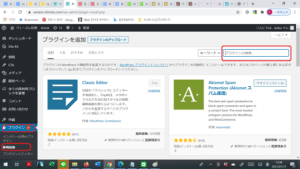1.サーバーと契約しましょう
サーバーと契約します。
こちらをクリックします
↓ ↓ ↓
ロリポップ レンタルサーバー

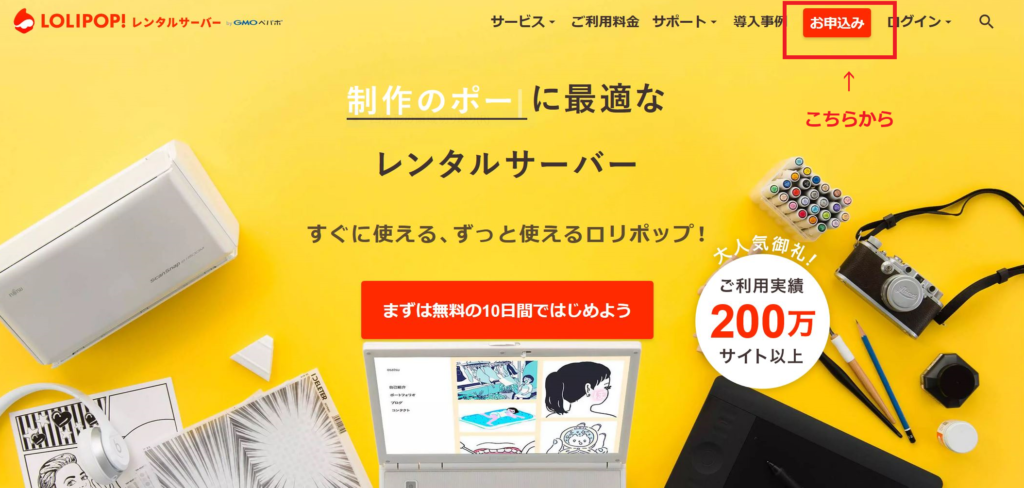
「お申込み」をクリックします。
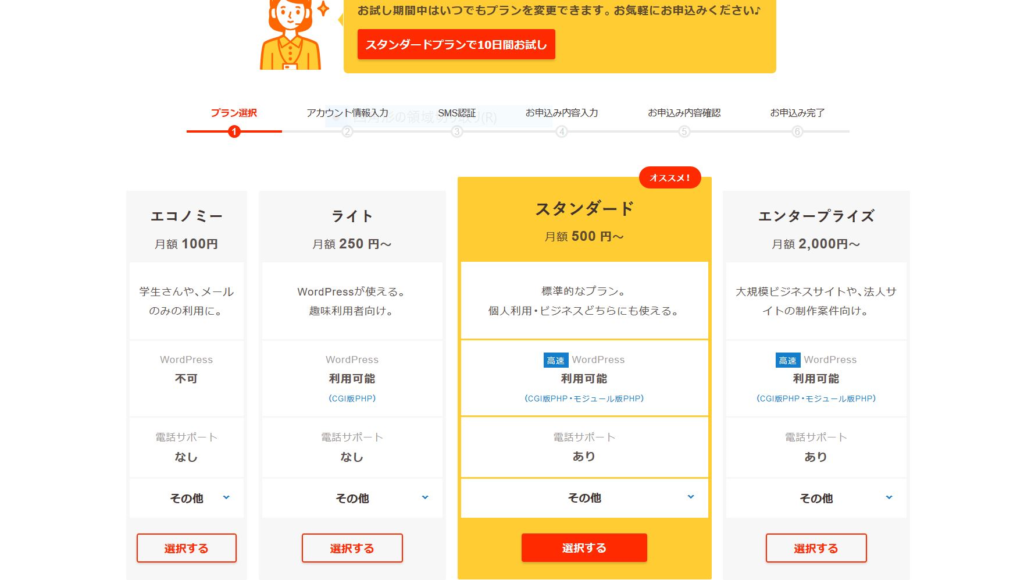
スタンダードプランがおススメとあるので、スタンダードプランを選択します。
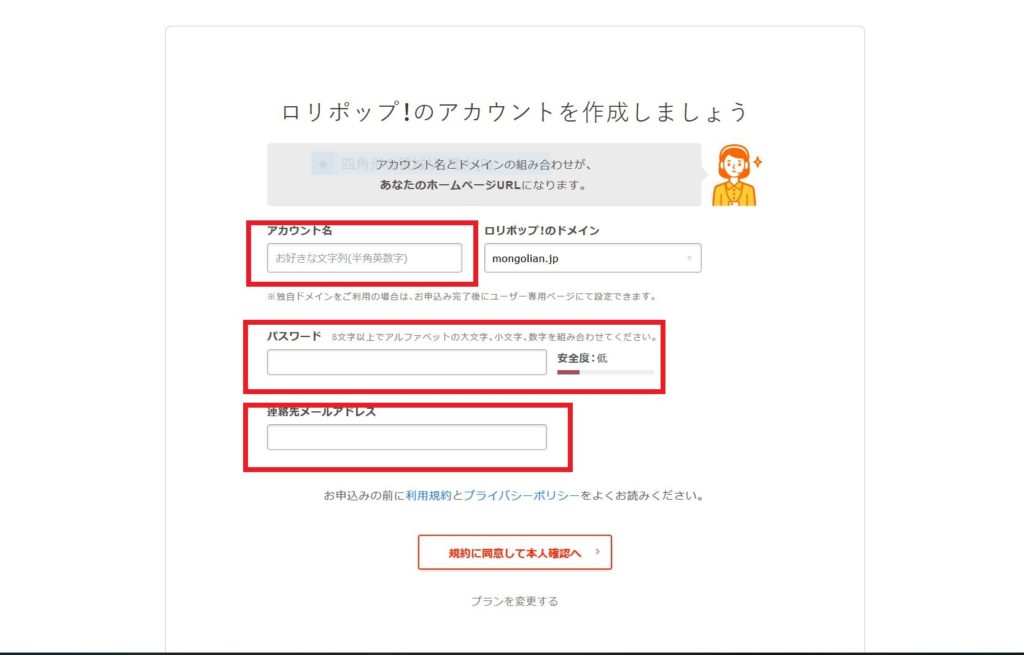
アカウント名・パスワード・連絡用メールアドレスを入力します。
アカウント名・・・お好きな文字列
(これ以降使用しないので、適当に何でも良いです)
パスワード・・・アルファベットの大文字・小文字・数字を混ぜて組み合わせた8文字以上
(忘れないようにメモしておいてください)
連絡先メールアドレス・・・重要なメールが来たりしますので、
いつも使っているメールアドレスを入力してください。
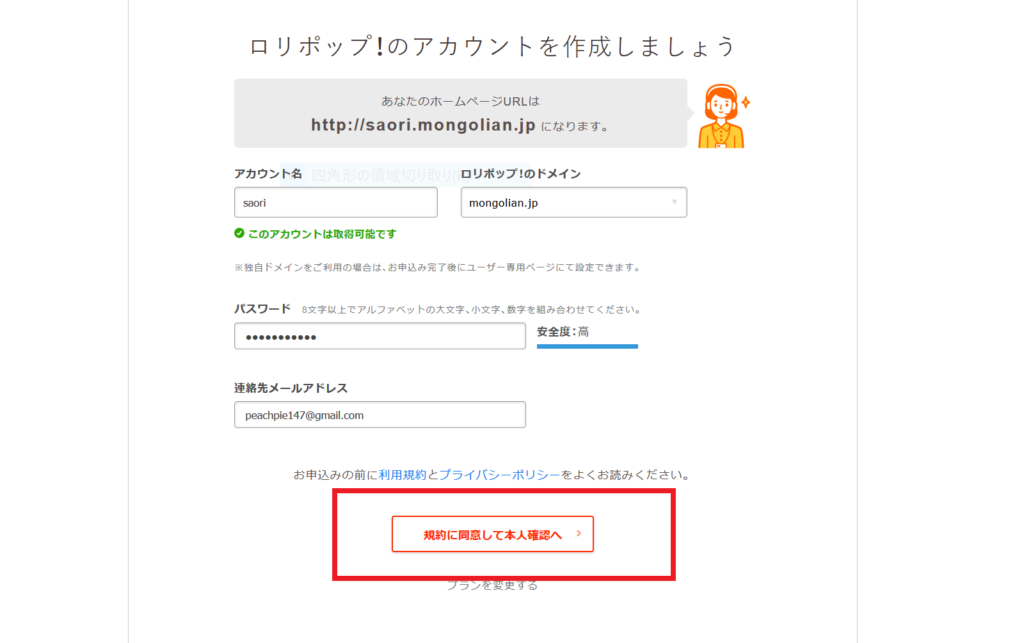
「規約に同意して本人確認へ」をクリックします。
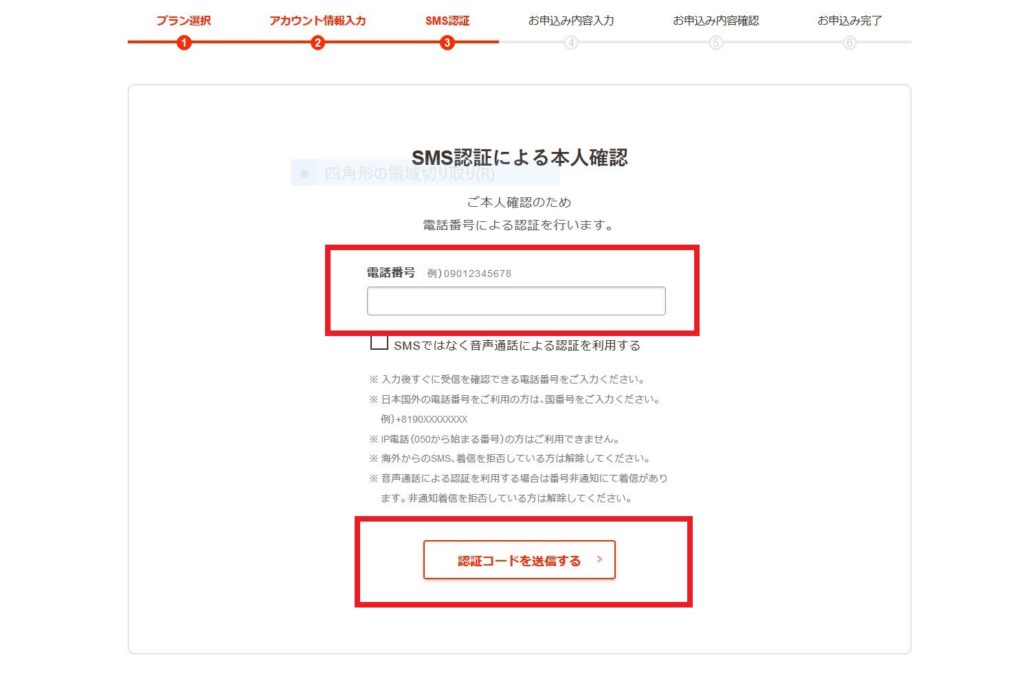
本人確認のため、携帯番号を入力して、「認証コードを送信する」をクリックします。(半角・ハイフンなし)
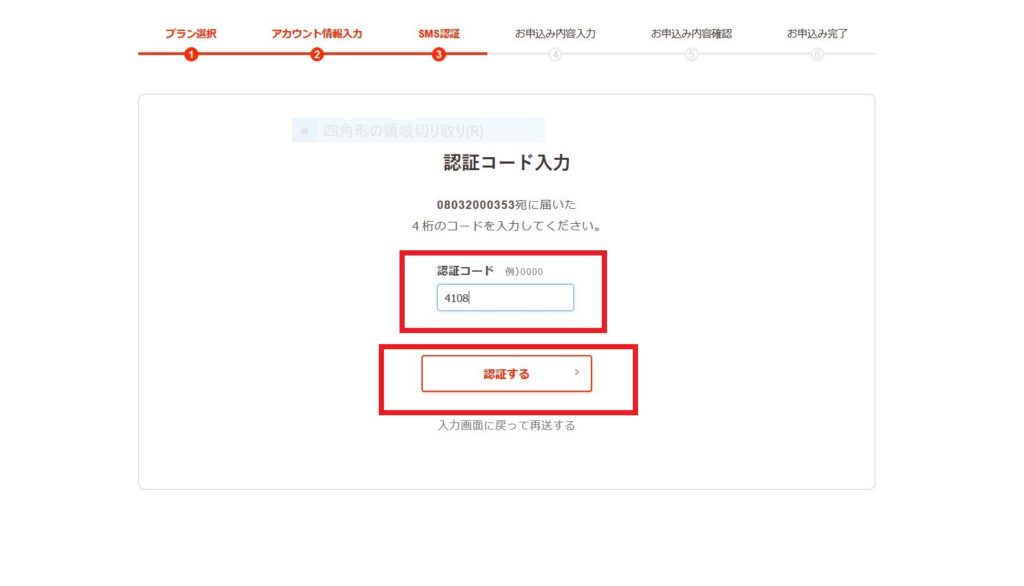
するとすぐに携帯に「ロリポップ!お申込み認証コード」が送られてくるので、その番号を入力して「認証する」をクリックします。
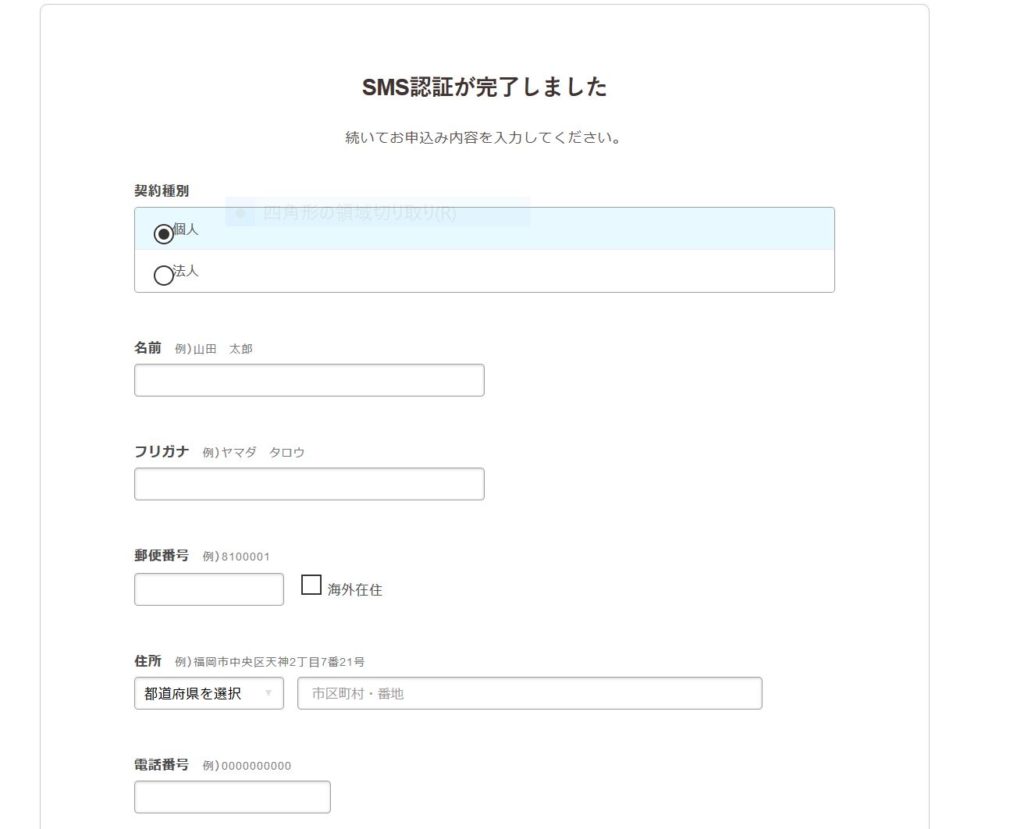
このような画面になりますので、お名前、住所、電話番号を入力します。
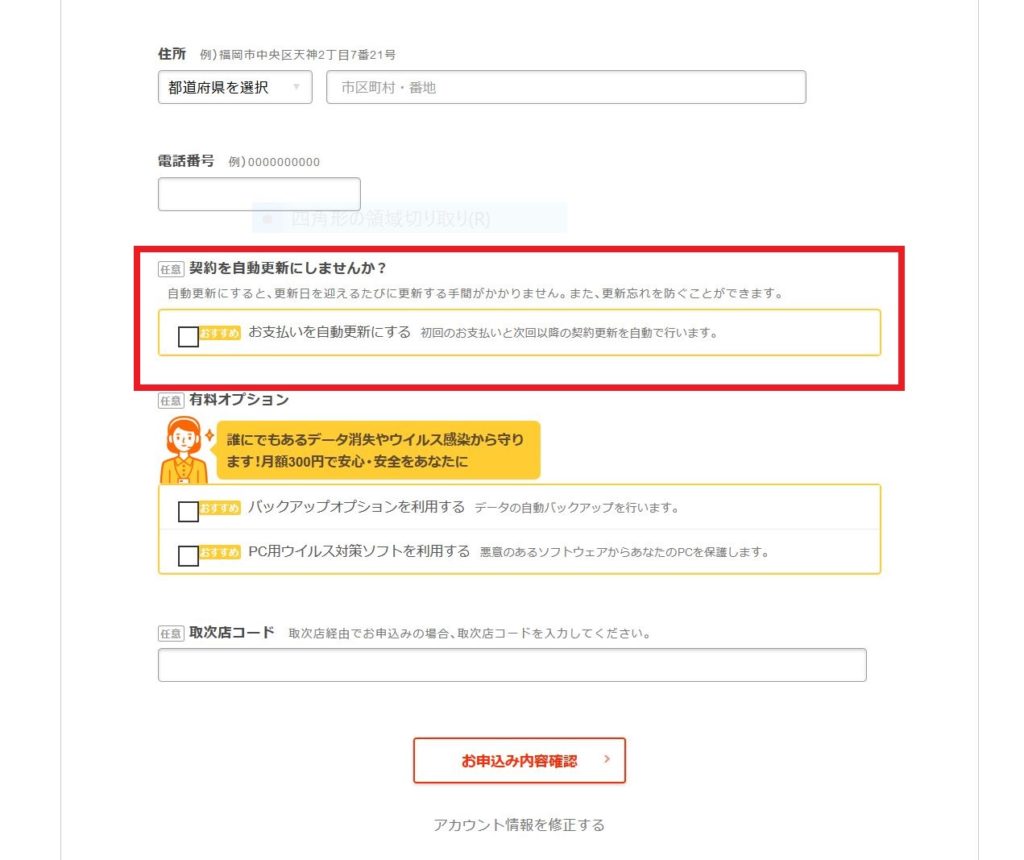
お支払いを自動更新にすると、毎月更新の手続きをしなくて済むのでおススメです。
(更新の手続きを忘れると、せっかく作ったサイトが消えてしまいます)
こちらにチェックを入れます。
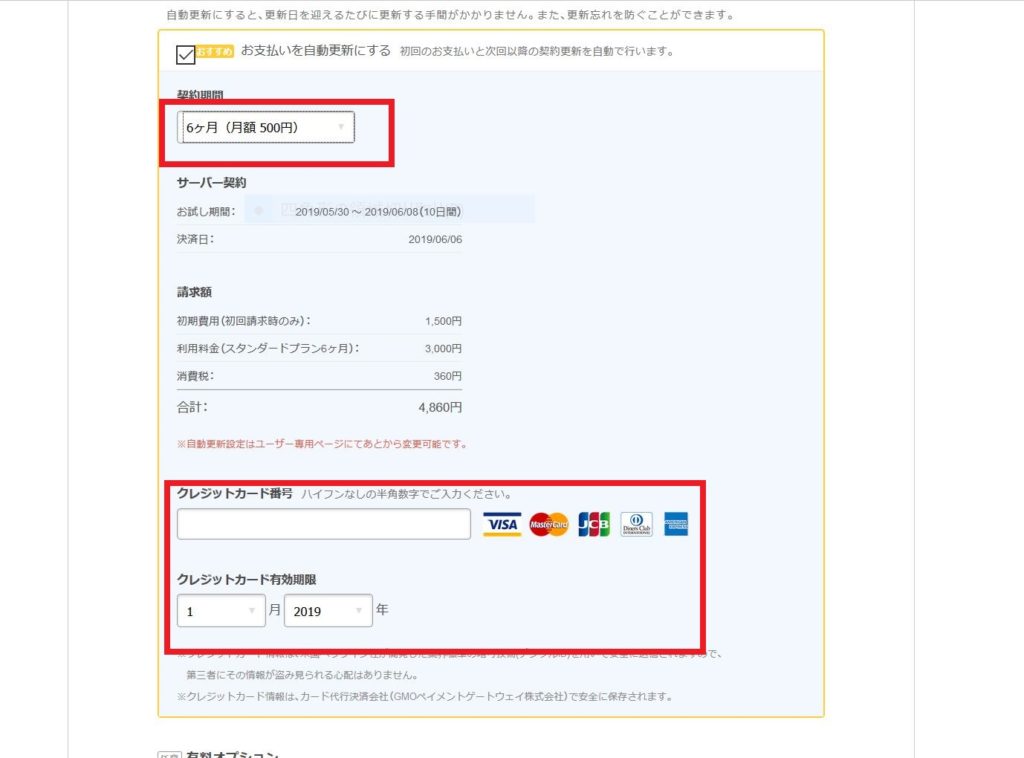
契約期間を選びます。
作成したWordpressブログは長く運営するので、6か月以上をおススメします。
クレジットカード番号を入力します。(ハイフン無しの半角数字)
有効期限を入力します。
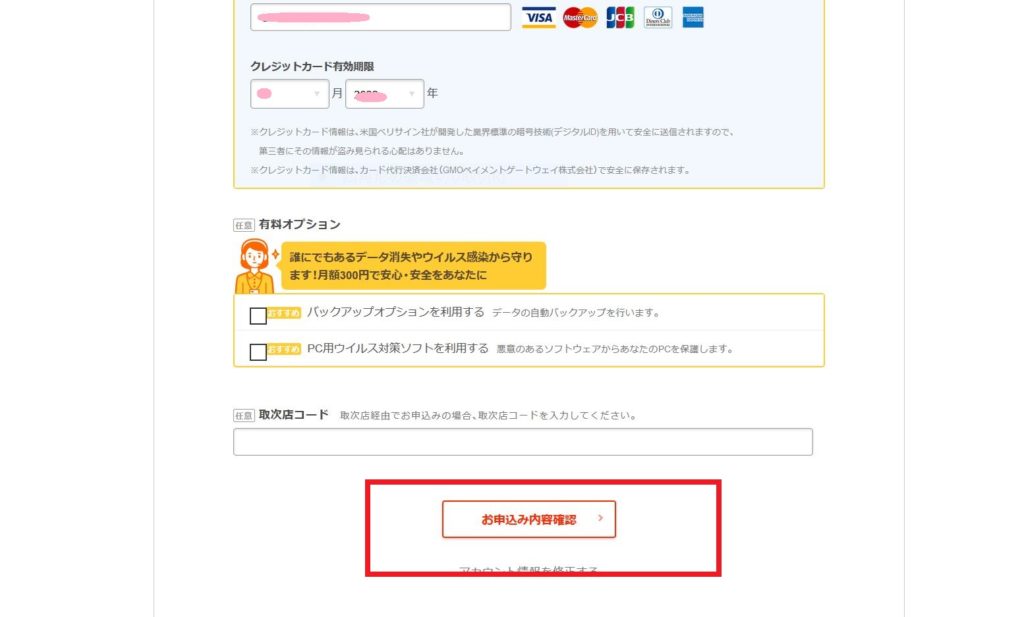
その下の有料オプションは任意です。
(私は利用していません)
クレジットカード情報を入力したら、「お申込み内容確認」をクリックします。
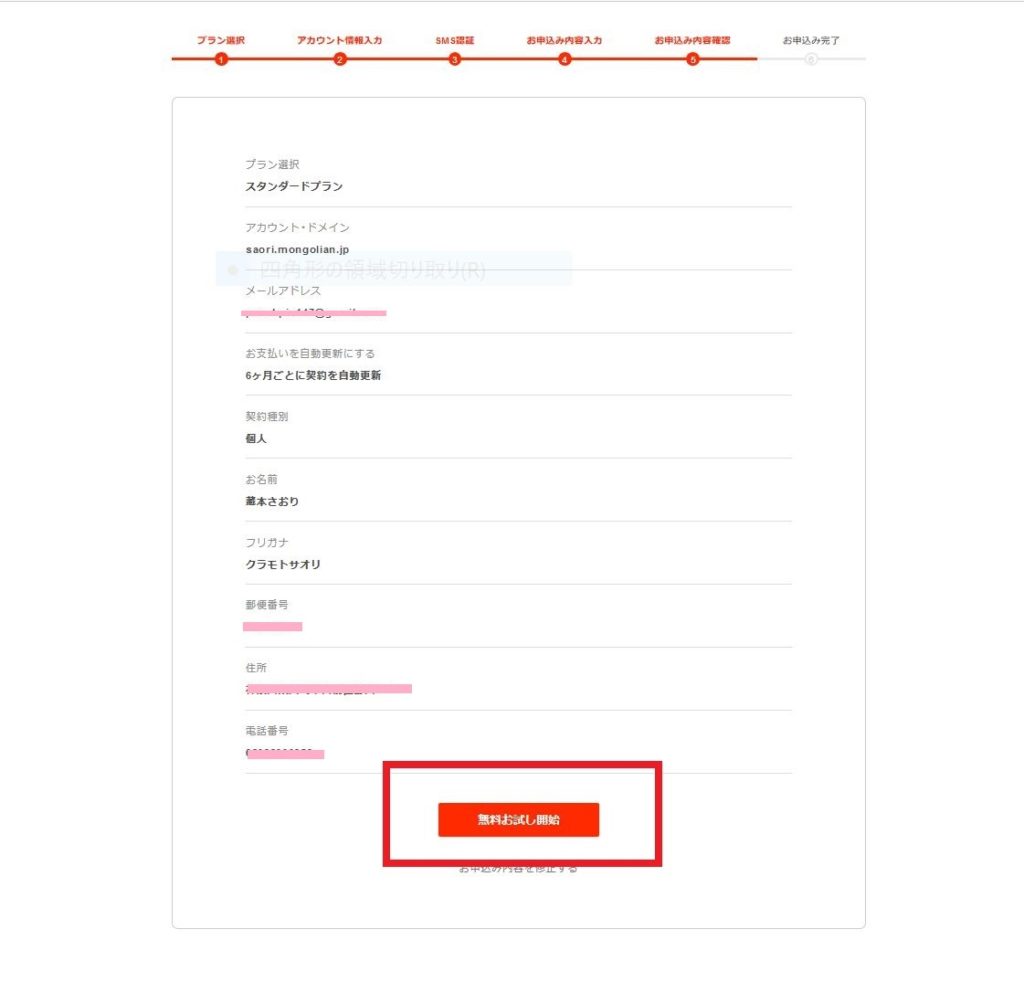
入力した情報が表示されますので、確認して「無料お試し開始」をクリックします。
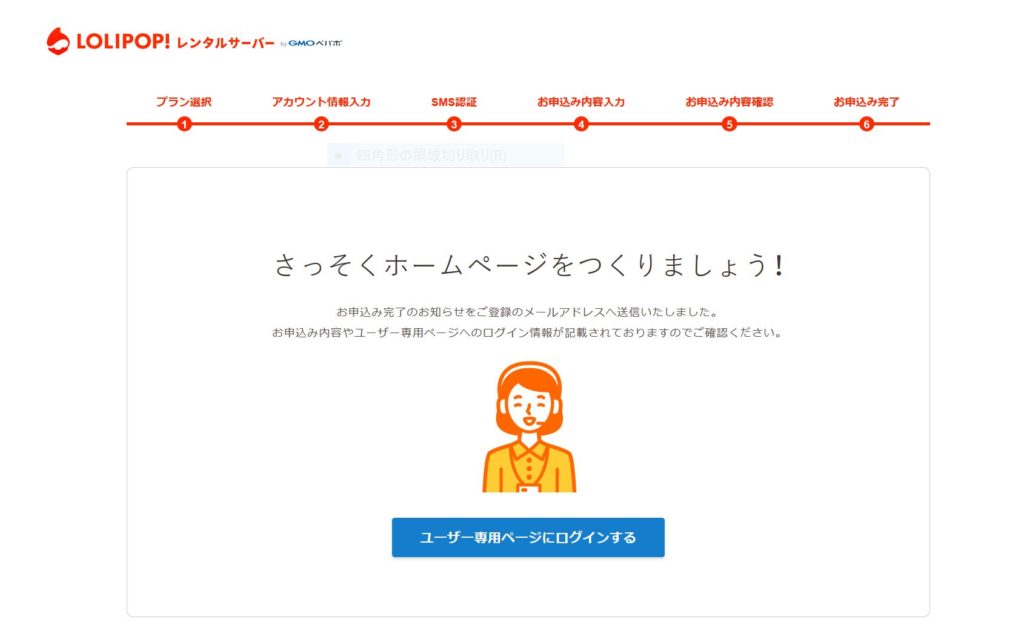
すると、このようなページになります。
ユーザー専用ページにログインしましょう。

このような画面になります。
左上の「サーバーの管理・設定」にカーソルを合わせます
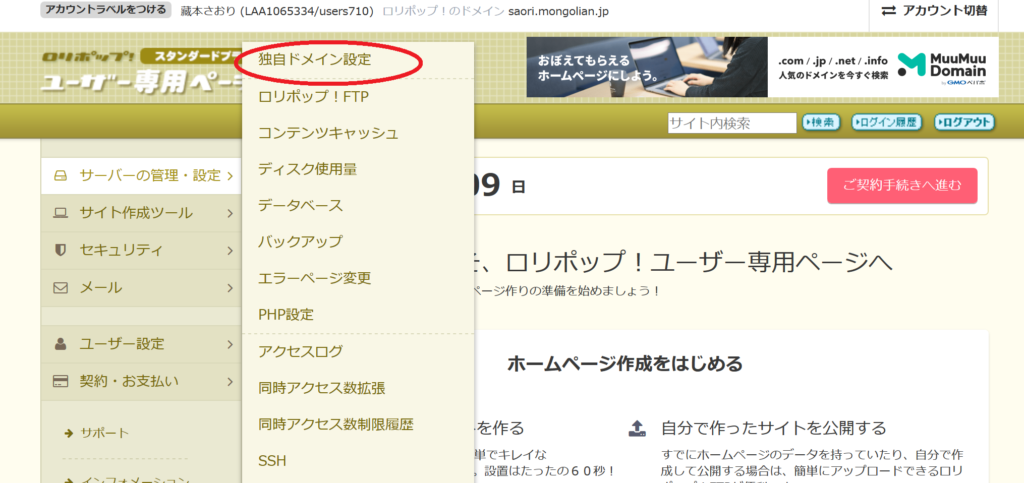
このような画面になるので、「独自ドメイン設定」をクリックします。
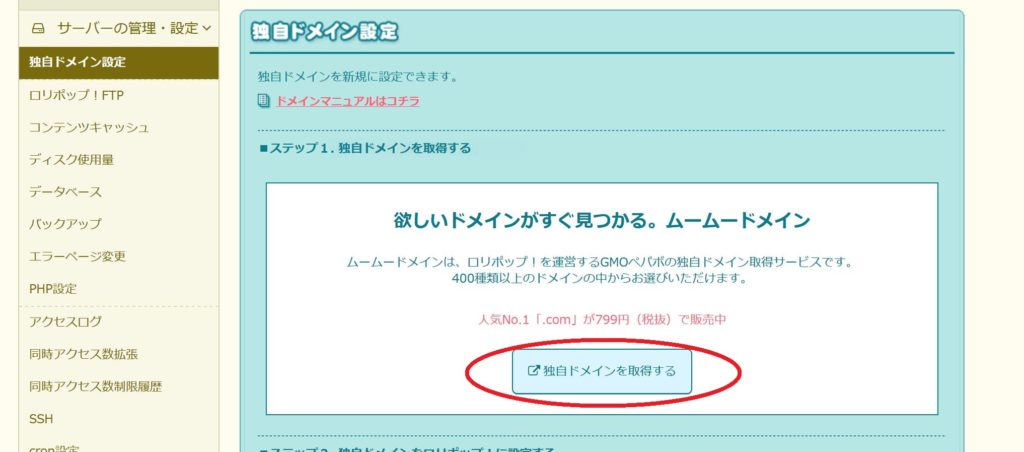
すると、このような画面になります。
「独自ドメインを取得する」をクリックしましょう。
2.ドメインを取得しましょう
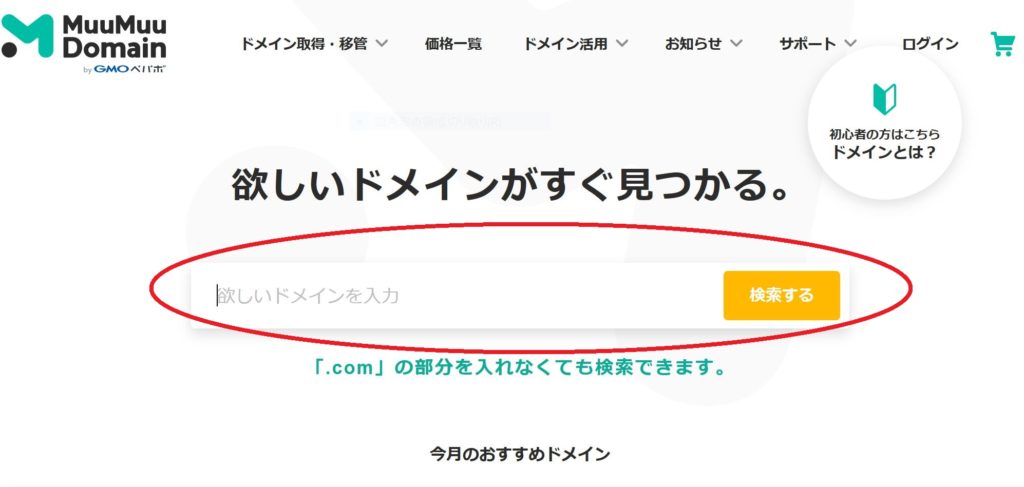
WordPressを運営するには、独自ドメインを取る必要があります。
独自ドメインとは、自分だけのURL になります。
例・ http://domein.com/
↑ ↑ ↑
この部分です
ビジネスの屋号など、お好きな名前を付けましょう。
「欲しいドメインを入力」の所に、ご希望の文字列を入力して、「検索する」をクリックしましょう。

「取得できません」の場合、既に誰かが使っているものです。
「カートに追加」となっているものは取得できるので、こちらを選びましょう。
その際、.com か、.net がおススメです。
何故かというと、69円や199円、499円のドメインよりも断然信頼度が高いからです。
お好きなドメインを入力して「カートに追加」をクリックすると、
このような画面になります。
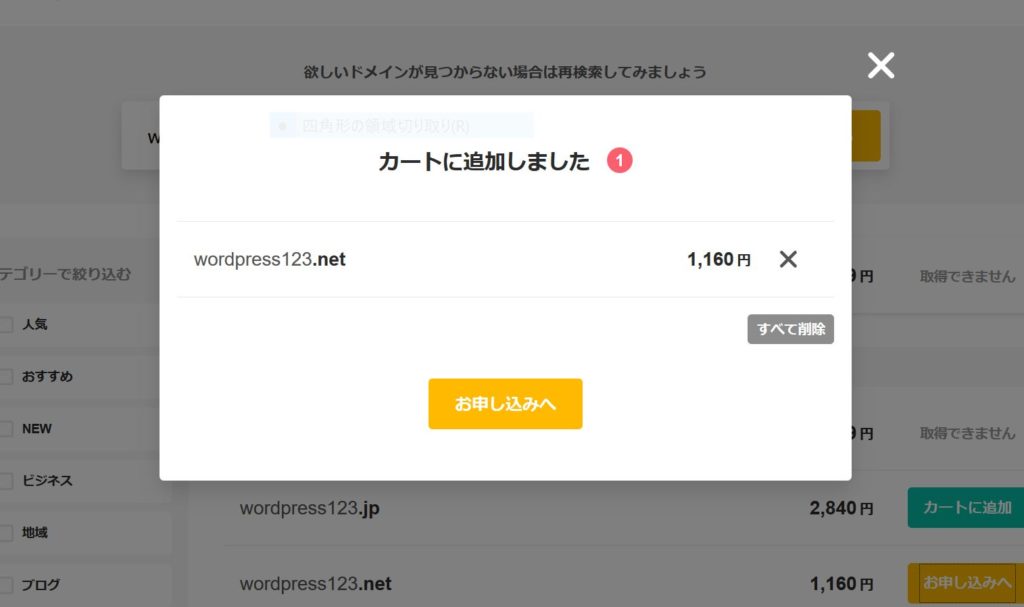
「お申込みへ」をクリックします。
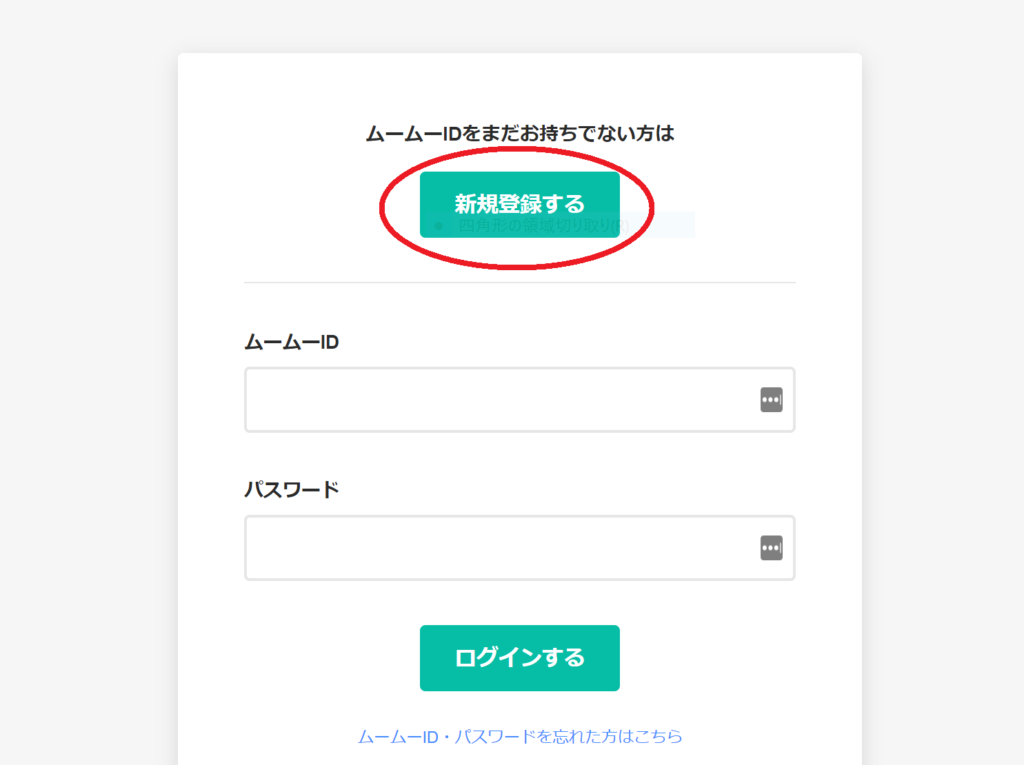
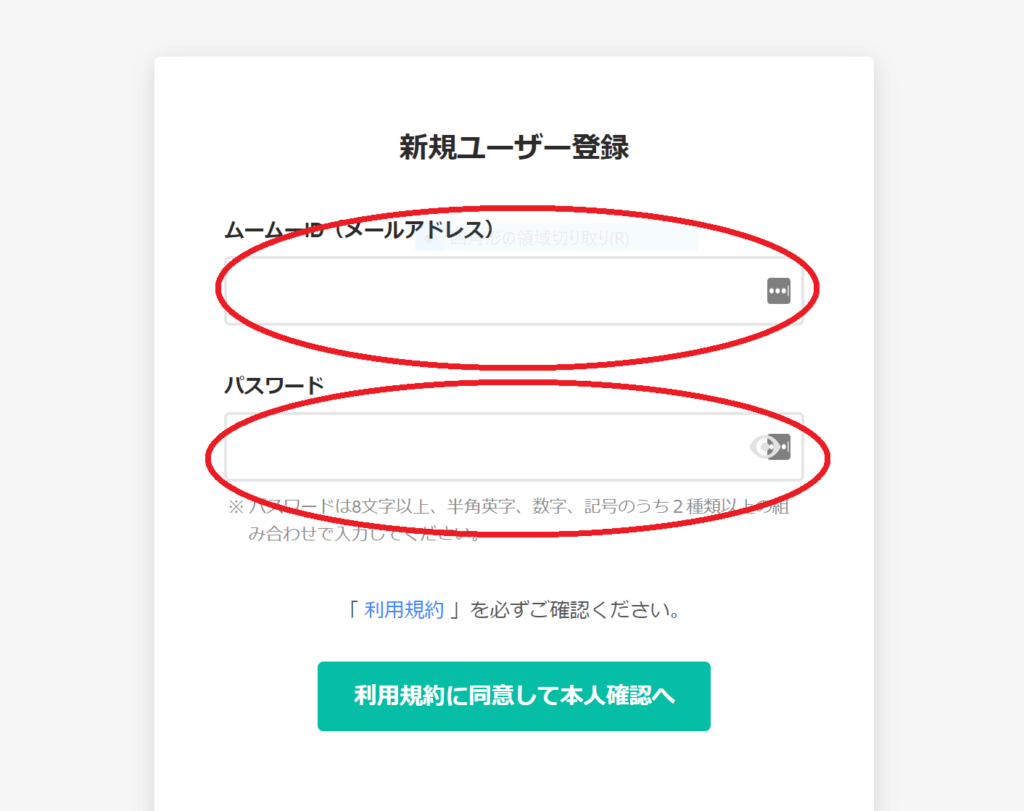
「ムームーID(メールアドレス)」の所にお好きなIDか、いつも使用しているメールアドレスを入力します。
「パスワード」の所にお好きなパスワードを入力します。
入力したら、「利用規約に同意して本人確認へ」をクリックします。
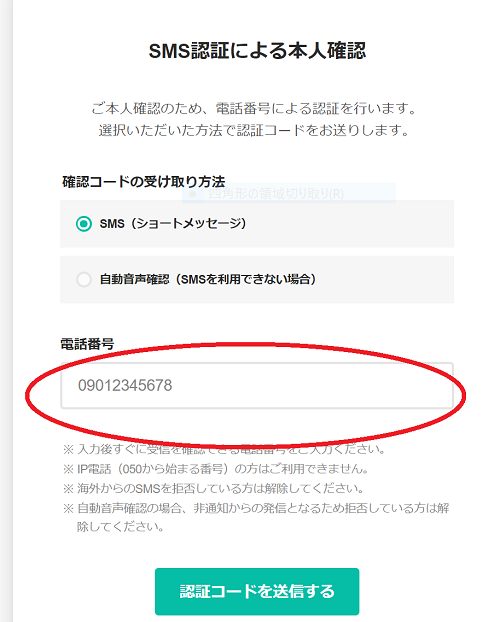
本人確認の画面になりますので、「電話番号」の所に携帯番号を入力して、「認証コードを送信する」をクリックします。
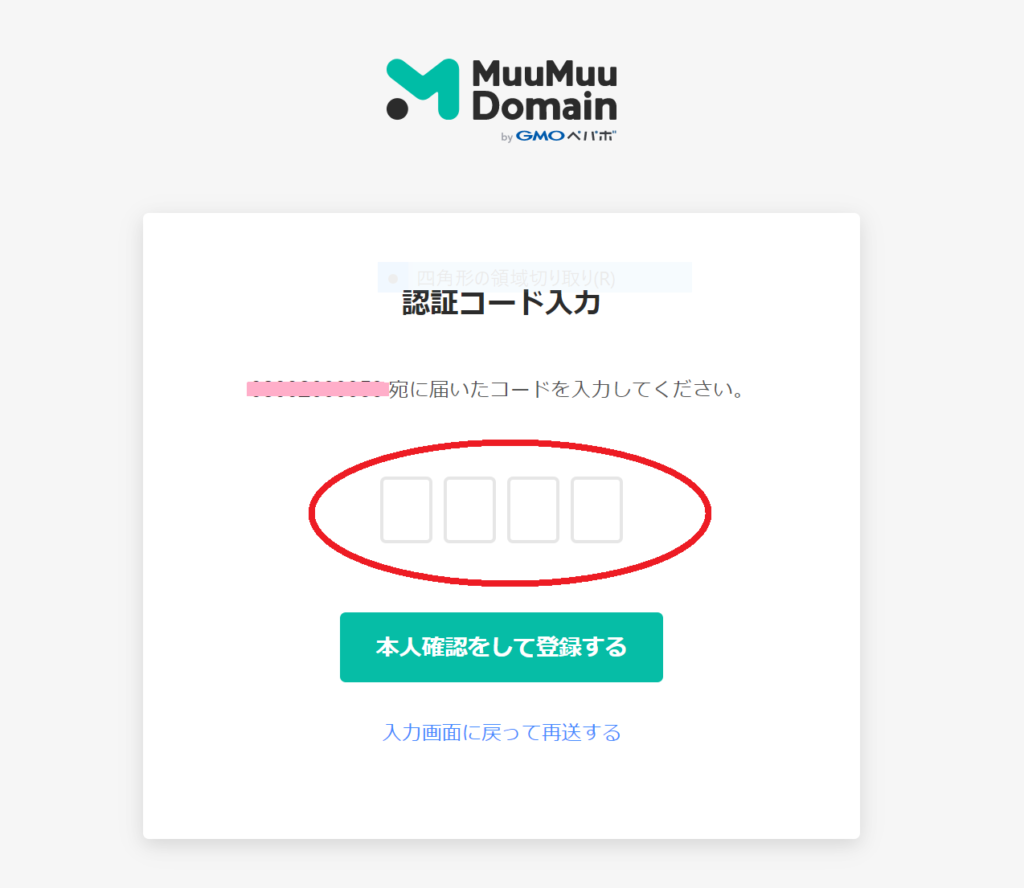
するとすぐに携帯に「ムームードメインユーザー登録認証コード〇〇〇〇」というSMSが届きますので、 その4けたの数字を入力します。
「本人確認をして登録する」をクリックします。
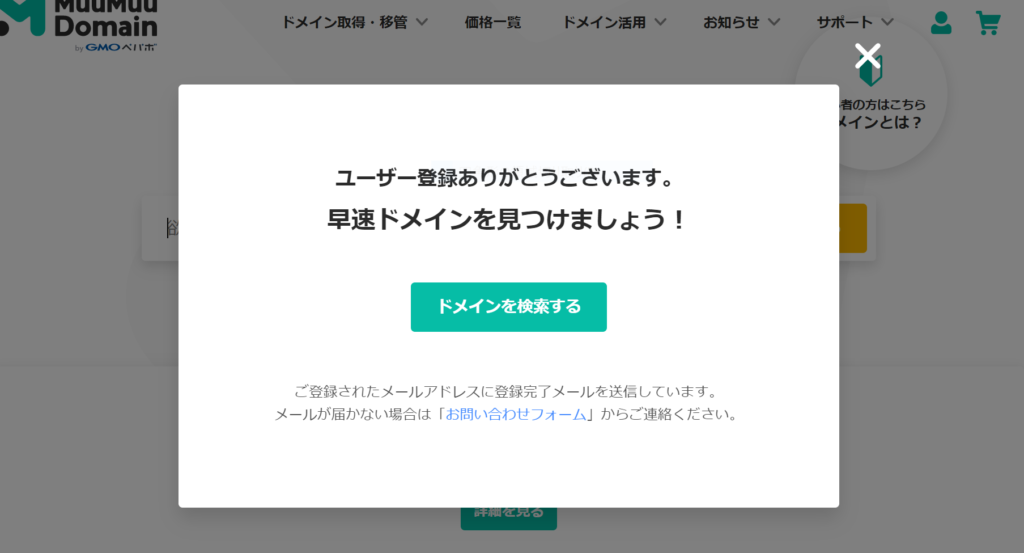
このような画面になり、ムームードメインの登録が完了しました。
登録したメールアドレスに「ムームードメイン新規ユーザー登録完了のお知らせ」というメールが届きます。
”ユーザー登録情報”が記載されています。
ムームーIDと設定したパスワードは後ほど使いますので、忘れないようにメモしておいてください。
右上の✕をクリックします。

すると、このような画面になります。
Whois公開情報の所が「弊社の情報を代理公開する」になっていますので、このままにします。
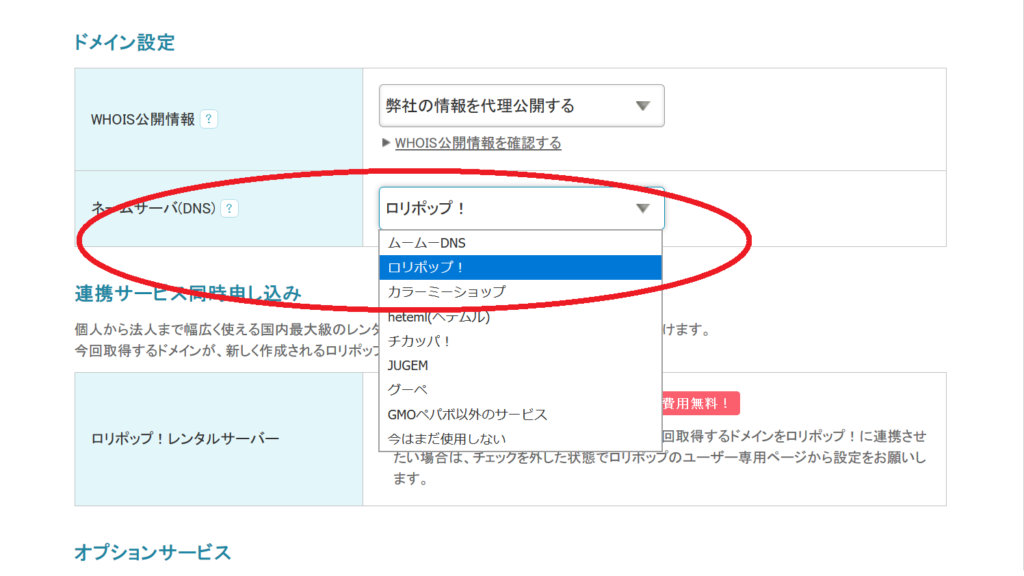
その下の「ネームサーバー(DNS)」の所で、「ロリポップ!」を選びます。
そして、そのまま下にスクロールします。
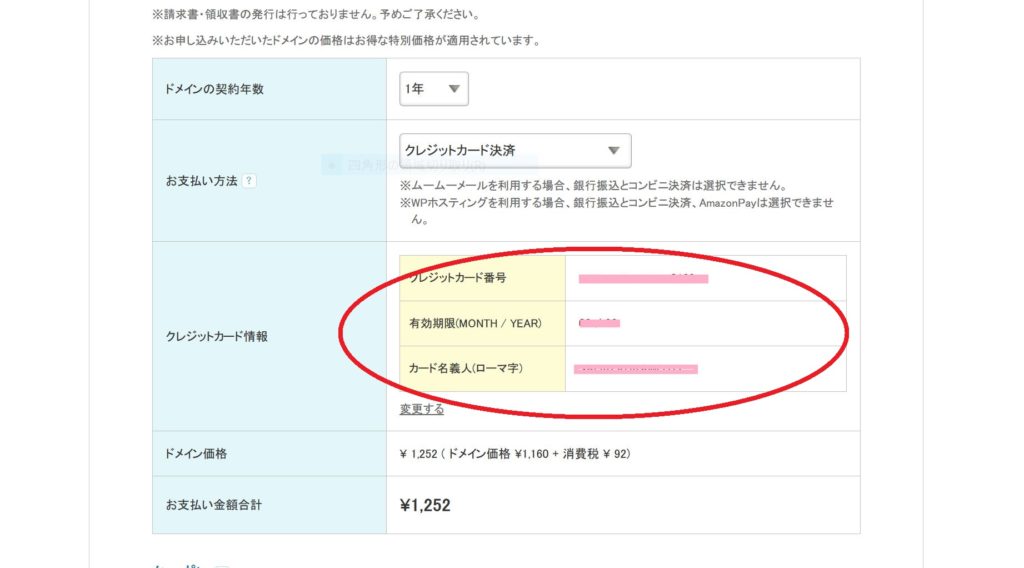
クレジットカード情報を入れます。
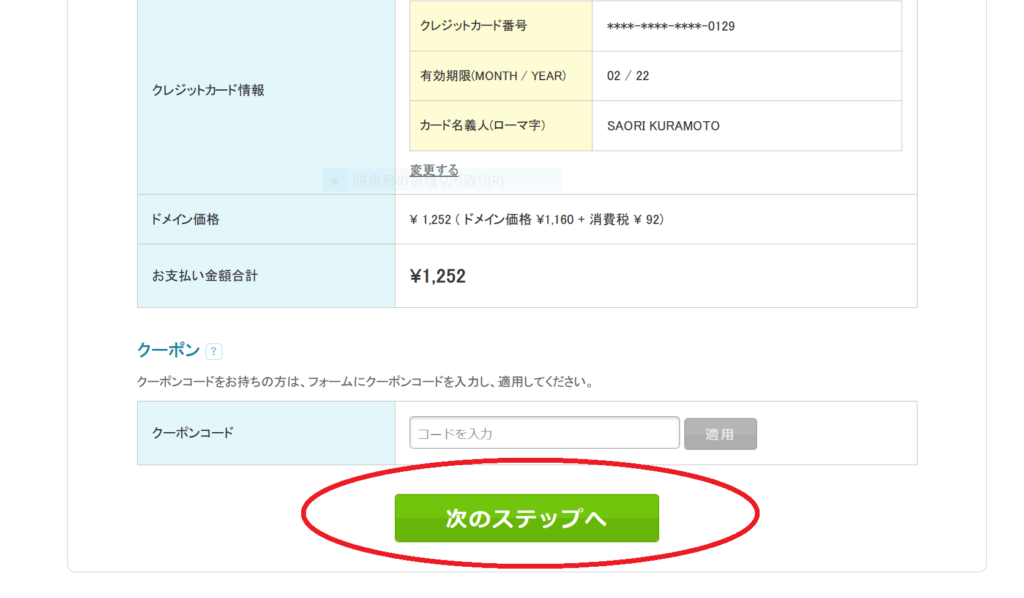
「次のステップへ」をクリックします。
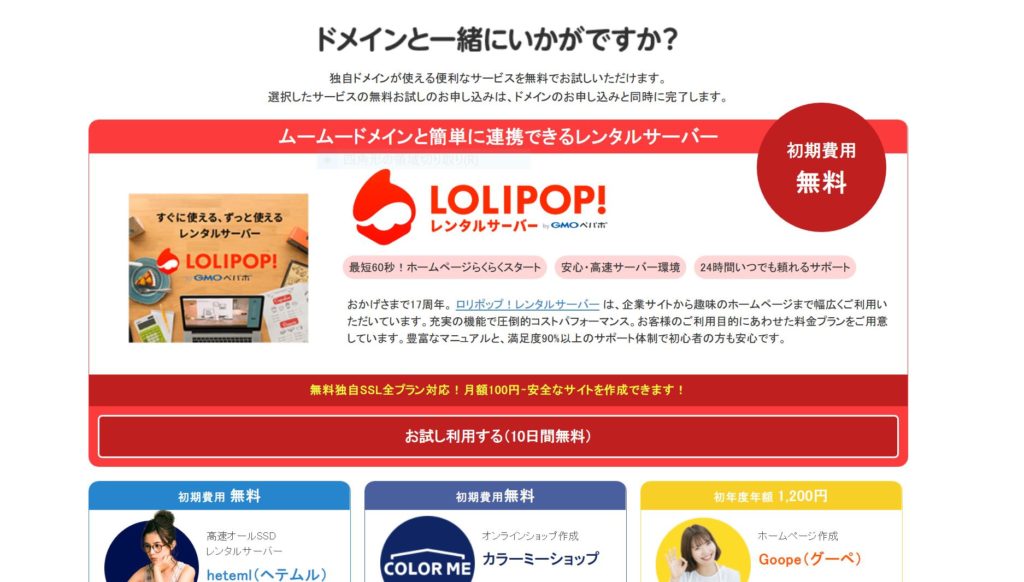
すると、このような画面になります。そのまま一番下までスクロールして、「次のステップへ」をクリックします。
すると、確認画面になります。

お名前、住所など必須個所に入力して、一番下の「次のステップへ」をクリックします。
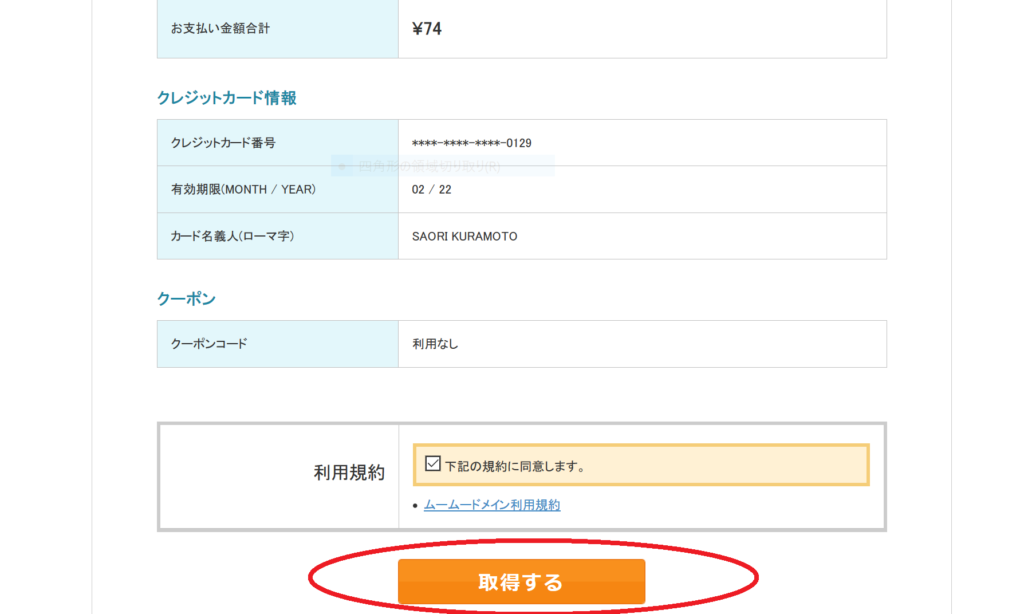
すると、最終的な確認画面になるので、「下記の規約に同意します」にチェックを入れて、「取得する」をクリックします。
すると、「ドメイン取得中」と表示されて、少しだけ時間がかかります。
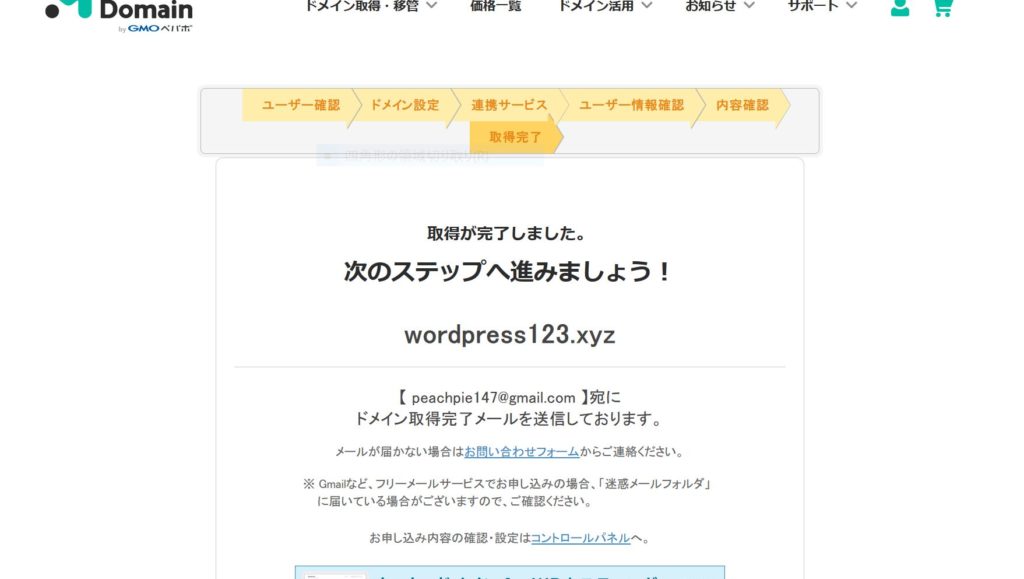
そして、取得が完了すると、このような画面になります。
やっていただく作業はこちらまでです。
登録したメールアドレスに、「【ムームードメイン】ご契約完了のお知らせ」というメールが届きます。
お疲れさまでした(^-^)
3.完了しましたらお知らせください
以上の手順が完了しましたら、その旨、私の方へお知らせくださいませ。
>>>お知らせフォーム
以上になります。
分からない事があれば、ご連絡くださいませ。
宜しくお願いいたします。